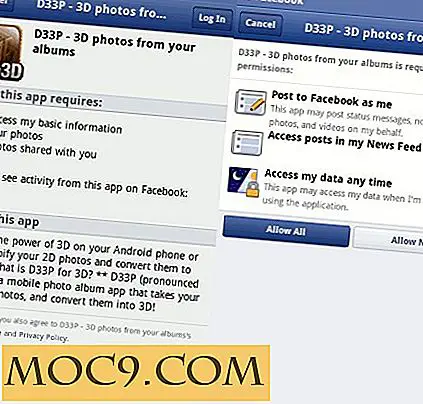Ubuntu 12.04 में जावा रनटाइम कैसे स्थापित करें
यदि आपने उबंटू को स्क्रैच से इंस्टॉल किया है, तो शायद जावा पैकेज डिफ़ॉल्ट रूप से स्थापित नहीं है। ब्राउज़र में जावा जावा एप्लेट चलाने सहित किसी भी जावा-आधारित ऐप को चलाने के लिए जावा पैकेज आवश्यक है। जबकि आप इसे हर समय इस्तेमाल नहीं कर सकते हैं, यह अभी भी इसे स्थापित करने के लिए आसान है। जब आपको इसकी आवश्यकता होती है, तो यह उपयोग करने के लिए तैयार है।
ओपनजेडीके बनाम सन जेडीके
अतीत में, सूर्य जेडीके उबंटू में डिफ़ॉल्ट जावा पैकेज था। सन माइक्रोसिस्टम को 2010 में ओरेकल द्वारा अधिग्रहित करने के बाद, उबंटू (और विभिन्न डिस्ट्रोज़) ने जावा पैकेज को पूरी तरह से ओपन-सोर्स ओपनजेडीके में बदल दिया क्योंकि सूर्य जेडीके में अब कोड नहीं हैं जो पूरी तरह से खुले हैं।
ओपनजेडीके समुदाय निर्मित है और सूर्य जेडीके के समान (लगभग) 100% है। आप यहां क्लिक करके या कमांड चलाकर उबंटू सॉफ्टवेयर सेंटर के माध्यम से उबंटू में ओपनजेडीके को आसानी से इंस्टॉल कर सकते हैं:
sudo apt-open openjdk-7-jre स्थापित करें
व्यक्तिगत रूप से, ओपनजेडीके के साथ कुछ मामूली फ़ॉन्ट प्रतिपादन मुद्दे के अलावा, मुझे ओपनजेडीके के साथ कोई बड़ी समस्या का अनुभव नहीं हुआ है। यह भी इसलिए हो सकता है क्योंकि मैं पहली जगह में कई जावा-आधारित ऐप्स का उपयोग नहीं करता हूं। हालांकि, अगर आपके पास एक विशिष्ट जावा-आधारित ऐप है जो ओपनजेडीके में अच्छी तरह से नहीं चलता है, तो आप इसके बजाय सूर्य जेडीके पर स्विच कर सकते हैं। इसे कैसे करना है इसके बारे में यहां बताया गया है:
कठिन मार्ग
इस विधि के लिए आपको मैन्युअल रूप से सन जेडीके 7 स्थापित करने की आवश्यकता है। यह चाल सीखने के लिए यह एक अच्छा तरीका है।
1. अपने घर फ़ोल्डर में सूर्य जेडीके 7 डाउनलोड करें।
2. टैर फ़ाइल निकालें।
3. निकाली गई फ़ाइल को "/ usr / lib / jvm /" फ़ोल्डर में ले जाएं:
sudo mv jdk1.7.0_04 / usr / lib / jvm /
4. अपने सिस्टम में सूर्य जेडीके 7 स्थापित करें:
sudo अद्यतन-विकल्प - स्थापना / usr / bin / javac javac /usr/lib/jvm/jdk1.7.0_04/bin/javac 1 सुडो अद्यतन-विकल्प - स्थापना / usr / bin / जावा जावा / usr / lib / jvm /jdk1.7.0_04/bin/java 1
5. पर्यावरण चर सेट करें:
sudo अद्यतन-विकल्प --config javac sudo अद्यतन-विकल्प --config जावा
आपको नीचे दिए गए स्क्रीनशॉट जैसे विकल्प दिखाई देंगे:

उस विकल्प को दर्ज करें जो सूर्य जेडीके पैकेज से मेल खाता है। एंटर दबाए।
बस।
अपने जावा का परीक्षण करने के लिए:
जावा-वर्जन
आपको ऐसा कुछ देखना चाहिए:

आसान तरीका
यदि आप मैन्युअल रूप से सूर्य जेडीके इंस्टॉल नहीं करना चाहते हैं, तो आप इसे पीपीए के माध्यम से कर सकते हैं। चूंकि सन जेडीके के लिए कोई आधिकारिक पीपीए नहीं है, इसलिए आपको जावा पैकेज के साथ आने वाले कस्टम पीपीए को पकड़ना होगा। ध्यान दें कि कस्टम पीपीए भंडार में अतिरिक्त सॉफ़्टवेयर स्रोत जोड़ सकते हैं, और आपके सिस्टम को फुलाया जा सकता है या यहां तक कि अन्य ऐप्स के साथ संघर्ष भी हो सकता है। इसलिए जोखिम को ध्यान में रखें।
वहां कई पीपीए हैं जो सूर्य जेडीके के साथ आते हैं, जिसका आप उपयोग कर सकते हैं " webupd8team / java "
sudo add-apt-repository ppa: webupd8team / java sudo apt-get अद्यतन sudo apt-get oracle-java7-installer इंस्टॉल करें
यह आपके सिस्टम में सूर्य जेडीके 7 स्थापित करना चाहिए।
ब्राउज़र में जावा एप्लेट चलाएं (फ़ायरफ़ॉक्स, क्रोम आदि)
जावा पैकेज स्थापित करने के बाद भी, आप पाएंगे कि आपके ब्राउज़र में जावा एप्लेट नहीं चलाएगा। यदि आप OpenJDK का उपयोग कर रहे हैं, तो यहां एक और पैकेज है जिसे आपको इंस्टॉल करने की आवश्यकता है:
sudo apt-ic ictetea-7-प्लगइन स्थापित करें
ओरेकल जावा के लिए, आदेश चलाएं:
mkdir ~ / .mozilla / plugins ln -s /usr/lib/jvm/jdk1.7.0_04/jre/lib/i386/libnpjp2.so ~ / .mozilla / plugins
यदि आप 64-बिट सिस्टम का उपयोग कर रहे हैं, तो "i386" से " amd64 " को बदलना याद रखें।
एक बार स्थापित करने के बाद, अपने ब्राउज़र को पुनरारंभ करें। जावा एप्लेट अब चलना चाहिए। यह जांचने के लिए कि क्या जावा आपके ब्राउज़र में काम कर रहा है, http://java.com/en/download/testjava.jsp पर जाएं। अगर सही तरीके से स्थापित किया गया है, तो आपको "आपका जावा काम कर रहा है" संदेश देखना चाहिए।


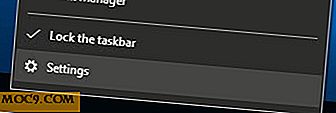

![बेहतर उत्पादकता के लिए कीबोर्ड शॉर्टकट असाइन / रीमेप कैसे करें [लिनक्स]](http://moc9.com/img/remap-key-gnome-keyboard-shortcut.jpg)